我正在对SourceForge SVN存储库使用TortoiseSVN.我想将文件从一个文件夹移动到另一个文件夹,以便维护其修订历史记录.这可能吗?如果是这样,你怎么做?
(我当前的策略是将文件复制到新文件夹并检入,然后从当前文件夹中删除该文件.)
查看第5.14.2节.移动文件和文件夹(或查看帮助索引中的"移动")TortoiseSVN帮助.您可以通过右键拖动来进行移动.它还提到您需要从父文件夹提交以使其成为"一个"修订版.这适用于在工作副本中进行更改.
(请注意,只有目标文件夹已添加到存储库中时,才会显示以下图像中的SVN项.)
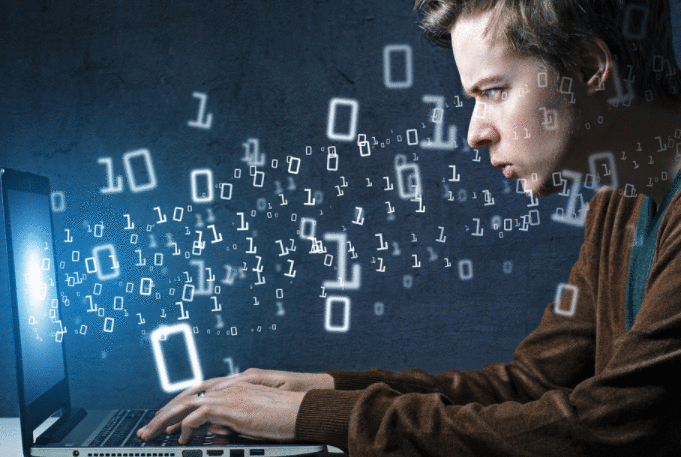
您也可以通过Repo Browser进行移动(第5.23 节.帮助的Repository Browser).
Subversion本身支持移动文件.
svn move SOURCE DESTINATION
有关详细信息,请参阅联机帮助(svn help move).
使用TortoiseSVN我只需将文件移动到磁盘上.
当我提交更改时,我选择丢失的文件和新文件,然后从右键菜单中选择" 修复移动 ":

这意味着我可以让我的IDE移动文件并使用它重构工具而不会丢失历史记录.
在TortoiseSVN右键单击某处并转到TortoiseSVN> Repo Browser打开存储库.
然后,您只需将文件从一个文件夹拖放到您想要的位置即可.它会要求您添加提交消息,并将其默认为"远程移动文件/文件夹"
使用TortoiseSVN我只需右键单击并将文件夹从一个位置拖动到另一个位置.当您释放右键单击时,您将可以选择"SVN移动版本文件".但是,我相信SVN在那里没有做任何"花哨"的事情,只是删除前一个位置的文件并将其添加到新位置.
对于TortoiseSVN客户端:
选择您要移动的文件,
右键单击并将文件拖动到要移动到的文件夹,
释放拖放文件夹后,将弹出一个窗口.点击"SVN移动版本化项目",
单击上面的提示窗口后,将出现提示窗口消息框.输入消息并提交.
现在你完成了.
像往常一样通过操作系统上下文菜单剪切文件,然后右键单击以进行上下文菜单,然后选择TortoiseSVN -> Paste(确保从root用户提交以在提交中包含旧文件和新文件),而不是进行常规粘贴.
 京公网安备 11010802040832号 | 京ICP备19059560号-6
京公网安备 11010802040832号 | 京ICP备19059560号-6